“Bluetooth”機能とは、Bluetooth通信技術に対応した他の機器(ヘッドホン、カーステレオ、スピーカーなど)と、無線でデータのやり取りをすることができる機能です。また、“ウォークマン”を使ってファイルの送受信も可能です。
“ウォークマン”と接続するBluetooth対応機器についてのご注意
“ウォークマン”とBluetooth対応機器を接続するためには、Bluetooth対応機器が以下のプロファイルに対応している必要があります。
A2DP(Advanced Audio Distribution Profile)
OPP(Object Push Profile)
お使いの機器が対応しているBluetoothプロファイルについては機器の取扱説明書などをご確認ください。
特にカーナビゲーションシステムなどは、ハンズフリー通話用プロファイルにのみ対応し、A2DPに対応していない場合があります。
※ プロファイルに対応しているすべての機器との接続を保証するものではありません。
“ウォークマン”をBluetooth対応機器側から操作するためには、以下のプロファイルに対応している必要があります。
AVRCP(Audio/Video Remote Control Profile)
接続するBluetoothオーディオ機器のプロファイルがAVRCP Ver.1.3に対応している場合、曲名などの曲情報を送ることができます。接続するBluetoothオーディオ機器によっては、“ウォークマン”の設定や電池残量などの送信も可能です。
※ 受信側の機器によって、“ウォークマン”が送信できる情報は異なります。
“ウォークマン”が対応しているBluetoothのプロファイルについては、以下のQ&Aをご覧ください。
はじめに
Bluetoothオーディオ機器では、あらかじめワイヤレス接続する機器同士を登録しておく必要があります。この登録のことを「ペアリング」といいます。一度ペアリングすれば、再びペアリングする必要はありませんが、以下の場合は再度ペアリングが必要です。
接続するBluetoothオーディオ機器側で“ウォークマン”とのペアリング情報を削除したとき。
“ウォークマン”をお買い上げ時の設定に戻したとき。
この場合、すべてのペアリング情報が削除されます。ただし、同梱のBluetoothヘッドホン(MDR-NWBT10N)のペアリング情報は削除されません。
上記以外で、ペアリング情報が削除されてしまったとき。
あらかじめ相手側のBluetoothオーディオ機器と“ウォークマン”を1 m以内に置いてください。
相手側のBluetoothオーディオ機器をペアリングモードにしてください。
相手側のBluetoothオーディオ機器の取扱説明書をご覧ください。
[ホームメニュー]から![]() (Bluetooth)–[機器登録(ペアリング)]を選んでください。
(Bluetooth)–[機器登録(ペアリング)]を選んでください。
周辺機器検索(ペアリング処理中)画面が表示されます。情報表示エリアに ![]() が表示されます。
が表示されます。
ペアリングする相手側のBluetoothオーディオ機器を選んでください。
相手側の機器が表示されるまで時間がかかる場合があります。
ペアリングが完了し、自動的にBluetooth接続されていることを確認してください。
ペアリングが完了すると、続けてその相手側のBluetoothオーディオ機器とBluetooth接続が行われます。
「接続処理が完了しました」と表示され、情報表示エリアの ![]() が
が ![]() になります。“ウォークマン”で再生を始めると、相手側のBluetoothオーディオ機器で音声を聞くことができます。
になります。“ウォークマン”で再生を始めると、相手側のBluetoothオーディオ機器で音声を聞くことができます。
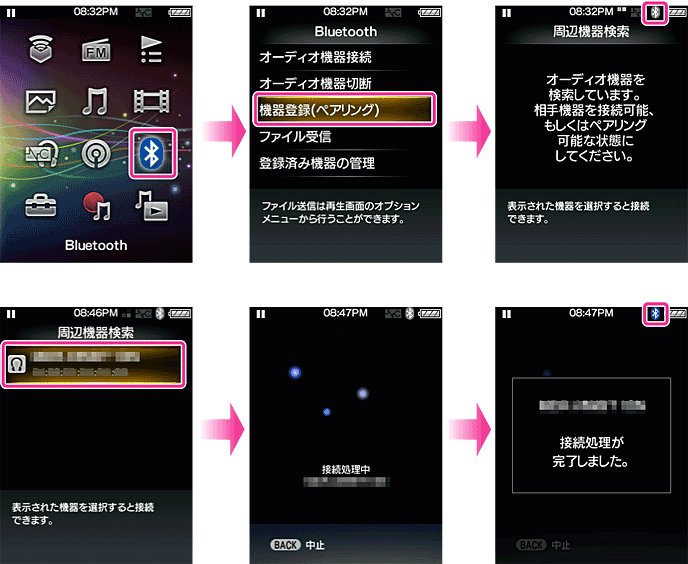
ワンポイント
ペアリングを途中で止めるには、ペアリング中に「BACK/HOME」ボタンを押してください。
一度にペアリングできるのはひとつのBluetoothオーディオ機器のみです。複数の機器をペアリングするには、それぞれの機器で手順1から行ってください。
ご注意
ペアリングが開始されると、曲の再生は自動的に停止します。
ペアリング処理中は、“ウォークマン”の音楽再生などの操作はできません。
ペアリングの接続処理中にパスキー(*1)の入力画面が表示されたら、相手側のBluetoothオーディオ機器のパスキーを確認し、入力してください。
「![]() 」ボタンで数字を選び、「
」ボタンで数字を選び、「![]() 」ボタンでカーソルを移動します。パスキーの入力が終了したら、「
」ボタンでカーソルを移動します。パスキーの入力が終了したら、「![]() 」ボタンを押して決定してください。
」ボタンを押して決定してください。
(*1) パスキーは、パスコード、PINコード、PINナンバー、パスワードなどと呼ばれる場合があります。“ウォークマン”のパスキーは「0000」です。Bluetoothオーディオ機器のパスキーについては、お使いの機器の取扱説明書をご覧ください。
はじめに
Bluetoothオーディオ機器とのペアリングが完了すると、“ウォークマン”の音声をワイヤレスで聞くことができるようになりますが、電源を切るなどの操作を行い、Bluetooth接続が切断された場合は、毎回接続操作が必要です。
Bluetooth接続中は、ヘッドホンジャックに接続した同梱のヘッドホンまたはWM-PORTジャックに接続したアクセサリーなどから音声は出力されません。
Bluetooth接続中は、FMラジオは聞けません。FMラジオを聞くときは同梱のヘッドホンをお使いください。
Bluetooth接続中は、録音することはできません。
接続するBluetoothオーディオ機器の電源を入れ、接続待ち状態にしてください。
詳しくは相手側のBluetoothオーディオ機器の取扱説明書をご覧ください。
[ホームメニュー]から![]() (Bluetooth)–[オーディオ機器接続]を選んでください。
(Bluetooth)–[オーディオ機器接続]を選んでください。
希望のBluetoothオーディオ機器を選んでください。
Bluetooth接続処理の画面が表示されます。接続が完了すると、情報表示エリアに ![]() が表示されます。
が表示されます。
“ウォークマン”で曲を再生してください。
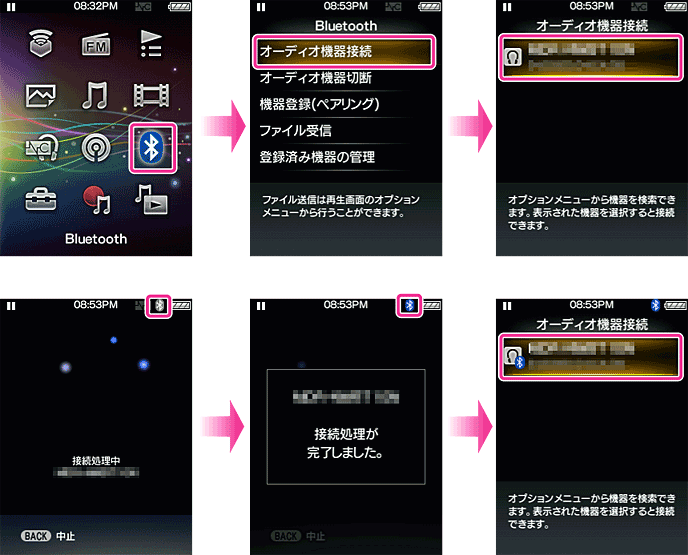
ワンポイント
“ウォークマン”の電源を入れたときに、Bluetoothオーディオ機器との接続を自動的に開始するようにするには、以下の手順で設定してください。
[ホームメニュー]から「![]() 」ボタンで[
」ボタンで[![]() (各種設定)]–[Bluetooth設定]を選択し、「
(各種設定)]–[Bluetooth設定]を選択し、「![]() 」ボタンを押してください。
」ボタンを押してください。
「Bluetooth設定」画面で[起動時自動接続先]を選択し、「![]() 」ボタンを押してください。
」ボタンを押してください。
「起動時自動接続先」画面で希望の設定の種類を以下から選んでください。
| 設定の種類 | 説明 |
|---|---|
| 自動接続しない | 起動時自動接続を行いません。 |
| 最後に接続した機器 | 最後に接続したBluetoothオーディオ機器と起動時自動接続を行います。 |
| (登録されている機種) | 機器登録されているBluetoothオーディオ機器の中から起動時自動接続にしたい機器を選びます。 |
ご注意
お使いの環境や設定によって、音が飛ぶ場合があります。次の方法で音飛びが少なくなることもあります。
■ “ウォークマン”とBluetoothオーディオ機器を近づける。
■ 「ワイヤレス再生品質」で「接続優先」を選ぶ。
[ホームメニュー]から「![]() 」ボタンで[
」ボタンで[![]() (各種設定)]–[Bluetooth設定]を選択し、「
(各種設定)]–[Bluetooth設定]を選択し、「![]() 」ボタンを押してください。
」ボタンを押してください。
「Bluetooth設定」画面で[ワイヤレス再生品質]を選択し、「![]() 」ボタンを押してください。
」ボタンを押してください。
「ワイヤレス再生品質」画面で希望の設定の種類を以下から選んでください。
| 設定の種類 | 説明 |
|---|---|
| 接続優先 | 音質より接続の安定性を優先します。接続が不安定なときはこの設定を選んでください。 |
| 音質優先 | 音質を優先します。接続が不安定になることがあります。 |
■ 「カラオケ・語学学習モード」で「オフ」を選ぶ。
■ 「DPC(スピードコントロール)」で「オフ」を選ぶ。
Bluetoothオーディオ機器と接続している状態で、以下の操作を行うと、Bluetooth接続を切断することができます。
[ホームメニュー]から![]() (Bluetooth)–[オーディオ機器切断]を選んでください。
(Bluetooth)–[オーディオ機器切断]を選んでください。
「Bluetooth終了中」と表示されてオーディオ機器との接続が切断され、Bluetooth機能がオフになります。
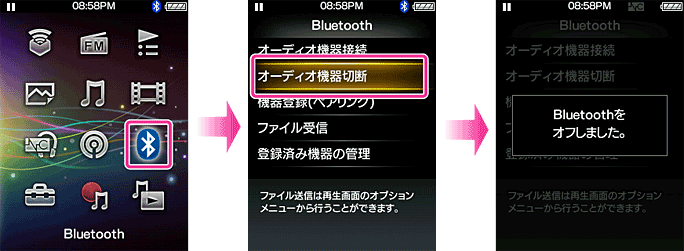
ご注意
次の場合は、Bluetooth接続が切断されます。
“ウォークマン”の電池残量がないとき
“ウォークマン”の電源が切れたとき
“ウォークマン”とパソコンをUSB接続したとき
Bluetoothで接続したまま何も再生せずに24時間経過したとき
Bluetoothオーディオ機器側でBluetooth接続を切断すると、“ウォークマン”は接続待機状態になります。その後約5分経過してもBluetooth接続しなかったときは、Bluetooth機能が自動的にオフになります。
Bluetooth対応機器との接続については以上です。
同梱のBluetoothヘッドホンを“ウォークマン”と接続する方法については、以下をご覧ください。